重装系统🚀台式电脑Win11安装流程与安全细节解析
- 问答
- 2025-08-03 19:55:35
- 3
🚀【开篇场景】电脑卡到怀疑人生?打开Word像在开拖拉机?朋友,是时候给你的台式机来一场“系统SPA”了!2025年的今天,我带着最新出炉的Win11安装宝典来了,手把手教你从系统崩坏到丝滑如飞的逆袭之路,全程无广告纯干货,建议先码后看!💻
🔧【装机前必看:三大生死劫】
1️⃣ 硬件验尸环节
别急着插U盘!先掏出微软官方“照妖镜”——PC健康检查工具,看看你的CPU(需Intel 8代/AMD Zen2及以上)、TPM 2.0芯片、64GB硬盘空间是否达标,要是检测出“您的设备不满足要求”,别慌!可能是BIOS里TPM没开,进BIOS按F7找Security标签,把TPM 2.0和Secure Boot都勾上🔓
2️⃣ 数据大逃亡
重要文件、小姐姐照片、吃鸡战绩……统统备份到移动硬盘或云盘!推荐用百度网盘的“一键备份”功能,连微信聊天记录都能打包带走,要是C盘有珍藏版学习资料,记得单独加密!🔒
3️⃣ 武器库准备
💻【实战安装:手残党也能会】
Step 1 制作系统U盘
插上U盘→打开Rufus→选“镜像文件”→勾“删除旧分区”→点“开始”,等进度条跑完,恭喜获得Win11安装U盘一枚!🎉

Step 2 BIOS设置玄学
重启狂按F2/Del进BIOS→找Boot菜单→把U盘设为第一启动项→保存退出,不同品牌主板快捷键不同,华硕按F8,微星按F11,技嘉按F12,记不住?看主板开机画面左下角提示!🖥️
Step 3 安装界面闯关
- 选语言→点“现在安装”→没密钥选“我没有产品密钥”→选“自定义安装”
- 重点来了!删除所有旧分区(数据已备份怕啥?)→新建分区→格式化→下一步!
- 坐等系统自动安装,期间电脑会重启2-3次,别拔U盘!🌀
Step 4 初始设置避坑指南
- 联网时选“我没有Internet连接”→跳过微软账号登录(后续可再绑)
- 隐私设置全关!特别是“向Microsoft发送可选诊断数据”和“允许应用使用广告ID”
- 激活用数字许可证,如果之前是正版Win10,联网自动激活!🎁
🔒【安全细节:这些坑千万别踩】
⚠️ TPM 2.0强制检测
2025年微软开始严查TPM,老电脑想绕过?用Rufus制作离线镜像时勾选“移除安全启动和TPM要求”,但可能影响系统稳定性,慎用!
⚠️ Secure Boot证书危机
微软官宣2026年6月部分Secure Boot证书过期,现在就要检查!进BIOS→Secure Boot→查看证书日期,要是2025年前的,赶紧去主板官网下最新BIOS!📅
⚠️ 系统更新刺客
安装后第一时间打开Windows Update,装上2025年7月的KB5062553补丁,这个补丁修复了游戏全屏切换卡顿、系统无声等致命问题,还升级了AI组件!🤖

🚀【装机后优化:让电脑飞起来】
1️⃣ C盘瘦身计划
用百贝C盘助手一键搬家,把微信/QQ/Steam这些空间杀手迁移到D盘,再清理10GB+垃圾文件!🗑️
2️⃣ 驱动终极方案
打开驱动人生→点“立即扫描”→全选更新,重点搞显卡驱动(NVIDIA/AMD官网下最新版),游戏党再装个DirectX修复工具!🎮
3️⃣ 安全防护三件套
- 开启Windows Defender实时保护
- 装个火绒安全拦截弹窗
- 设置PIN码+指纹登录(Windows Hello)
💡【彩蛋:老电脑救星】
要是你的古董机连TPM 1.2都没有,试试这两个黑科技:
- 用Ventoy制作多系统启动盘,同时装Win10和Win11
- 开启CPU虚拟化,在虚拟机里跑Win11(需要主板支持VT-x)
装机完成! 看着焕然一新的桌面,是不是感觉电脑快了3倍?记得定期用Dism++清理更新残留,每半年重装一次系统,让你的电脑永远18岁!🎂
本文由 业务大全 于2025-08-03发表在【云服务器提供商】,文中图片由(业务大全)上传,本平台仅提供信息存储服务;作者观点、意见不代表本站立场,如有侵权,请联系我们删除;若有图片侵权,请您准备原始证明材料和公证书后联系我方删除!
本文链接:https://up.7tqx.com/wenda/528474.html

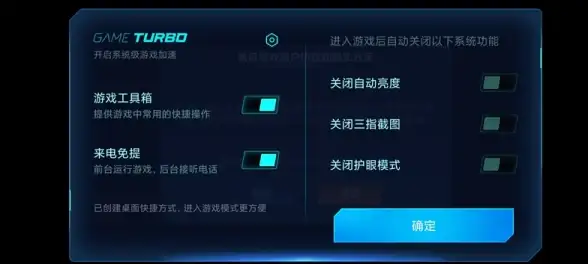

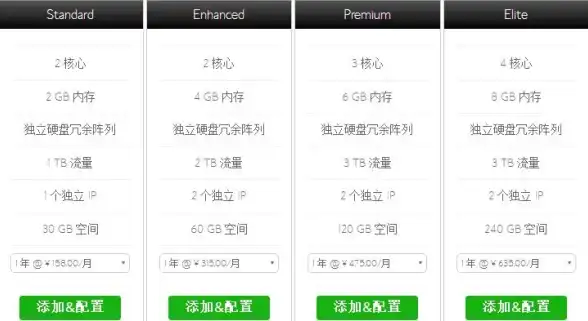
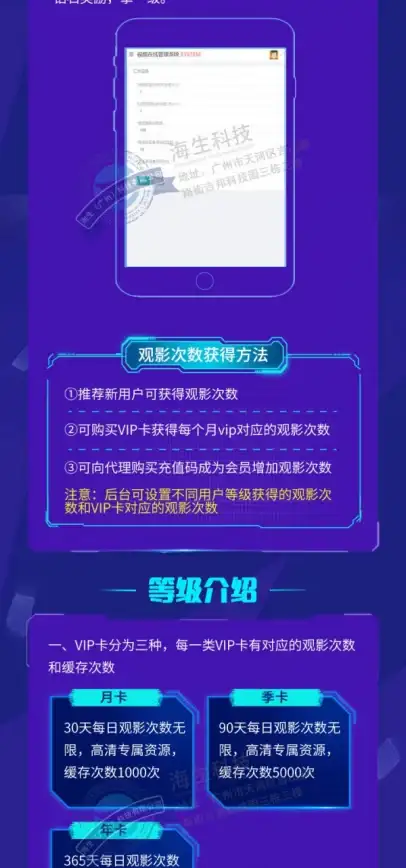
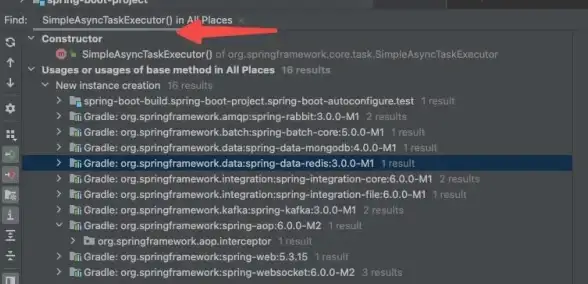



发表评论